
下载app免费领取会员


本文将介绍如何完全卸载删除3DMax的Vray渲染器,并且在后面的内容中还将教你如何迁移C盘内容至D盘。
首先,让我们来了解一下3DMax的Vray渲染器。Vray是一款非常受欢迎的渲染器,它能够帮助用户在3DMax中创建逼真的渲染效果。然而,有时候我们可能需要卸载或删除Vray渲染器,可能是因为需要空出存储空间,或者是因为想要使用其他渲染器。
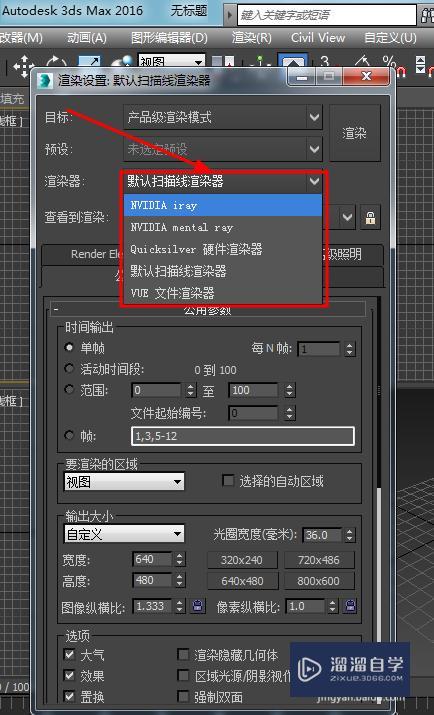
如何完全卸载删除3DMax的Vray渲染器
下面是一些步骤,可帮助你完全卸载和删除3DMax的Vray渲染器:

步骤1:备份项目文件
在卸载Vray渲染器之前,建议你备份你的项目文件。你可以将项目文件复制到另一个位置,以防止数据丢失。
步骤2:停止3DMax进程
在卸载Vray渲染器之前,你需要先停止3DMax进程。在任务管理器中,找到3DMax的进程并将其结束。
步骤3:从控制面板中卸载Vray渲染器
打开控制面板,找到“程序和功能”选项。在程序列表中,找到Vray渲染器并右键点击选择“卸载”选项。按照提示完成卸载过程。
步骤4:删除相关文件和文件夹
卸载Vray渲染器后,你还需要手动删除相关的文件和文件夹。通常,这些文件和文件夹位于以下位置:
- C:\Program Files\Autodesk\3ds Max 20xx\plugins
- C:\Program Files\Autodesk\3ds Max 20xx\materiallibraries
- C:\Program Files\Autodesk\3ds Max 20xx\maps
- C:\Program Files\Autodesk\3ds Max 20xx\scripts
打开文件资源管理器,导航到这些位置并删除相关文件和文件夹。
如何迁移C盘内容至D盘
下面是一些步骤,可帮助你迁移C盘内容至D盘:
步骤1:创建D盘目录
首先,在D盘上创建一个新的目录,用于存储C盘的内容。你可以在D盘上的任何位置创建此目录。
步骤2:复制C盘内容
打开文件资源管理器,导航到C盘上要迁移的文件或文件夹。选择这些文件或文件夹,并使用右键菜单中的“复制”选项。
步骤3:粘贴到D盘目录
导航到步骤1中创建的D盘目录,并使用右键菜单中的“粘贴”选项将C盘的内容粘贴到D盘。
以上就是完全卸载删除3DMax的Vray渲染器以及迁移C盘内容至D盘的步骤。通过按照上述步骤操作,你可以轻松地完成这些任务。
本文版权归腿腿教学网及原创作者所有,未经授权,谢绝转载。

上一篇:3DMAX教程 | 华为笔记本运行3dMax时,优化3dmax插件maxscript卷展栏处理程序异常
下一篇:3DMAX教程 | 使用3DMax将物体从一个文件复制到另一个文件:合并和复制功能指南
推荐专题
- [3D Max 基础知识分享]—多孔结构模型编辑
- 3DMAX教程 | 3Dmax材质编辑器的标准模式指的是什么?
- 3DMAX教程 | 3DMax模型导入遇到问题
- 3DMAX教程 | 3Dmax水泥材质参数及设置方法
- 3DMAX教程 | 如何彻底卸载Vray渲染器下载?
- 3DMAX教程 | 3DMax技巧分享:高效利用渲染线框功能
- 3DMAX教程 | 如何在3dmax中使贴图颜色变浅
- 3DMAX教程 | 如何使用V-Ray在3ds Max中调整普通玻璃材质参数
- 3DMAX教程 | 3DMax 2014遭遇错误并生成报告
- 3DMAX教程 | SketchUp与3DMAX:室内效果图设计工具的选择优化指南




.jpg)









































